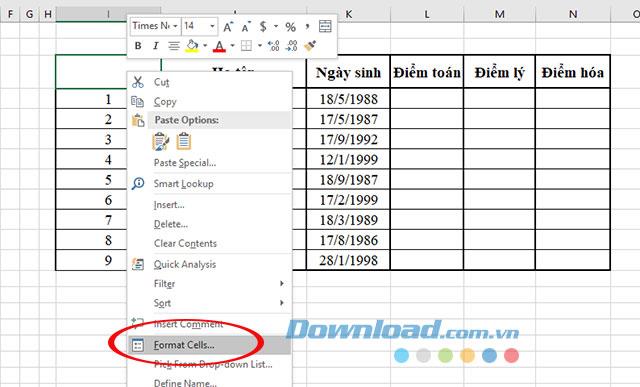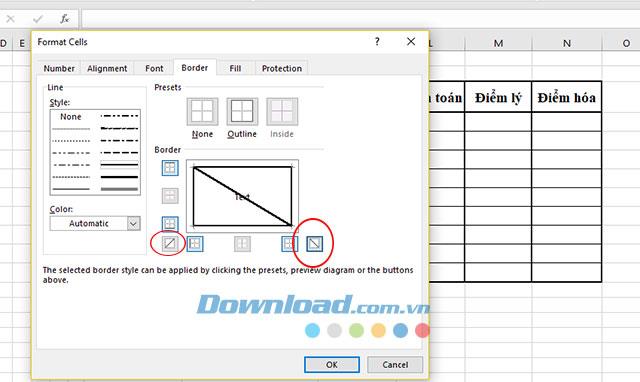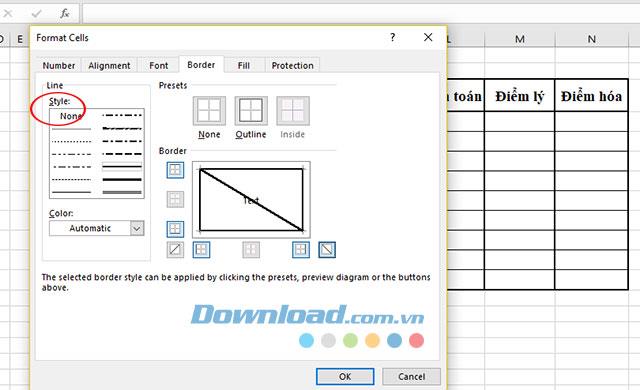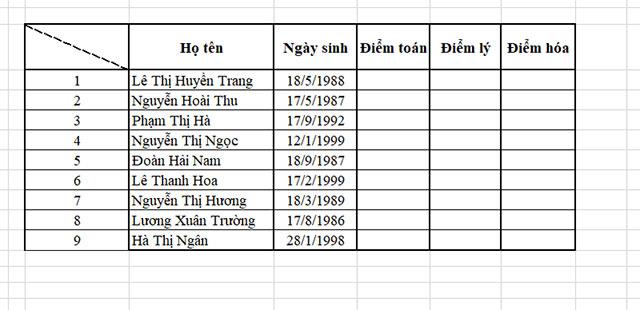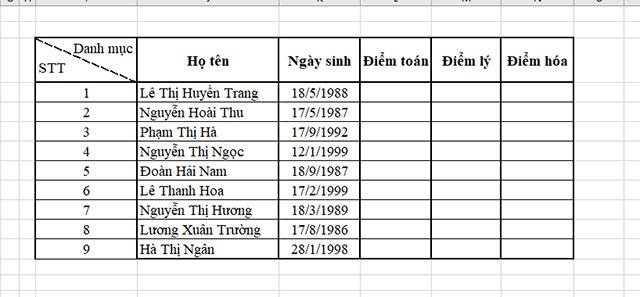Tips Excel adalah basis pengetahuan besar yang selalu ingin Anda jelajahi, semua fitur yang dibawa spreadsheet Excel benar-benar tidak terbatas. Persyaratan yang sama tetapi di Excel Anda dapat memilih banyak cara berbeda untuk melakukannya, jadi saya hanya mengatakan Excel adalah basis pengetahuan yang sangat besar. Ketika bekerja dengan Excel Anda akan merasa bahwa ini benar-benar alat perhitungan yang hebat, semua masalah yang berkaitan dengan akuntansi dapat diselesaikan dengan formula yang berbeda.
Unduh Microsoft Office 2016 untuk Windows Unduh Microsoft Office 2016 untuk Mac
Cukup proses membuat tabel di Excel, Anda juga akan memiliki banyak masalah yang tidak dapat kami pecahkan. The box kotor selular , menambahkan kolom di Excel yang tampaknya sederhana tapi masih membawa banyak kesulitan. Dalam sel Excel Anda dapat membelah menjadi beberapa sel kecil dengan cara yang berbeda, di bawah ini akan menjadi petunjuk tentang cara membagi sel secara diagonal, yaitu membagi sel apa saja menjadi 2 sel segitiga di Excel untuk mereka yang sering Terus-menerus membuat tabel, pendekatan ini sangat sederhana tetapi mungkin ada banyak orang yang tidak tahu.
Cara membagi sel dengan garis diagonal di Excel
Langkah 1:
Pada tabel Excel yang ada, klik kanan sel yang ingin Anda bagi dengan diagonal, lalu pilih Format Sel.
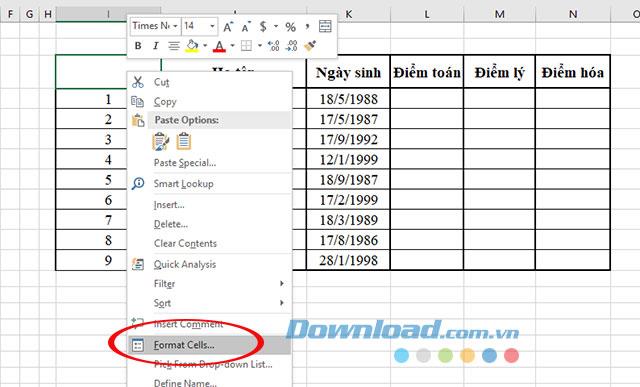
Lembar kerja Excel sudah dibuat
Langkah 2:
Jendela Format Sel muncul, klik tab Perbatasan , di sini Anda akan memiliki banyak opsi untuk sel, klik ke sel diagonal seperti yang ditunjukkan di bawah ini, klik 1 kali lagi jika Anda ingin menghapus sel diagonal yang terbagi.
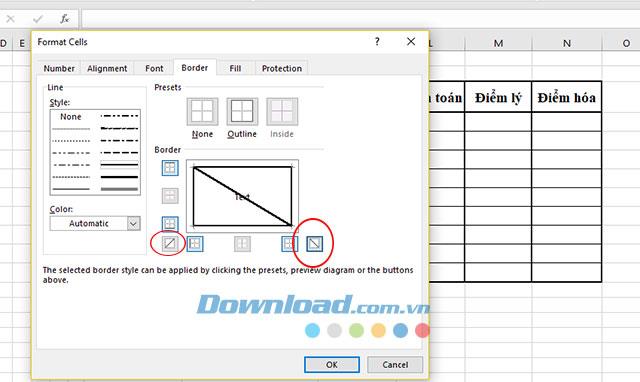
Pilih gaya diagonal yang diinginkan pada jendela pengaturan
Saat memilih dua jenis garis diagonal dalam dua arah yang berbeda, pilih jenis diagonal yang sesuai dengan kebutuhan Anda.
Selain itu, di bagian Gaya , kita juga dapat memilih garis untuk garis diagonal sesuai dengan berbagai bentuk, patah, terang, gelap. Selanjutnya adalah memilih warna diagonal di bagian Warna.
Setelah pengaturan selesai klik OK untuk menyimpan opsi-opsi itu.
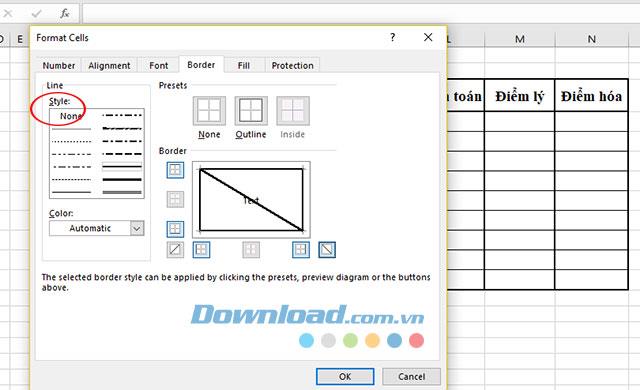
Pilih coretan dan warna untuk diagonal yang dipilih
Langkah 3:
Segera setelah itu Anda melihat diagonal membelah sel yang sebelumnya dipilih. Sekarang kita perlu memasukkan teks dalam 2 segitiga. Jika Anda mengklik dua kali pada sel dengan cara biasa, kami hanya akan memasukkan teks seperti biasa untuk sel pertama.
Untuk menulis teks untuk dua segitiga yang dibagi, tulis baris pertama dengan cara biasa dan gunakan tombol Spasi untuk memindahkan teks ke posisi yang diinginkan. Selanjutnya, tekan Alt + Enter untuk membuat baris baru di bawah ini.
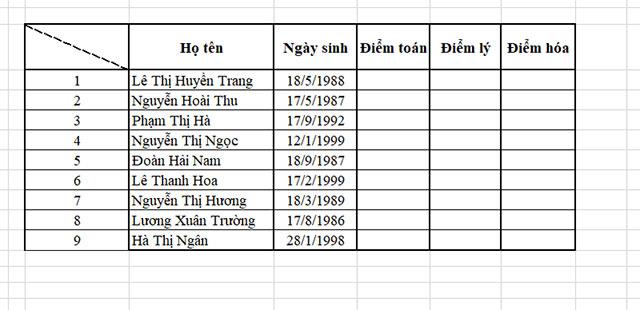
Sel setelah dibagi menjadi 2 sel segitiga di Excel
Hasil penulisan akan tergantung pada perataan Anda, jadi pastikan itu diselaraskan untuk mendapatkan spreadsheet yang bagus.
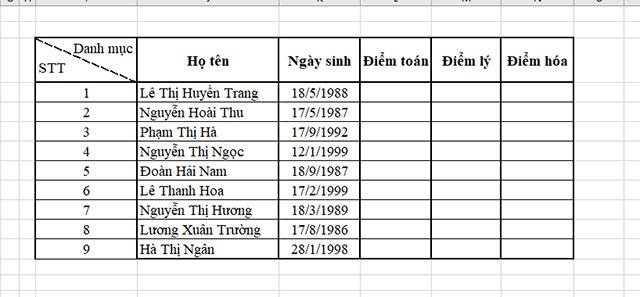
Tulis teks pada sel segitiga terbagi secara diagonal di Excel
Video tutorial membagi sel dengan diagonal di Excel
Di atas kami menunjukkan kepada Anda cara membagi sel menjadi 2 sel segitiga dengan garis diagonal di Excel. Semoga tutorial ini akan membantu Anda mendesain spreadsheet yang ilmiah, mudah dilihat, dan fleksibel.